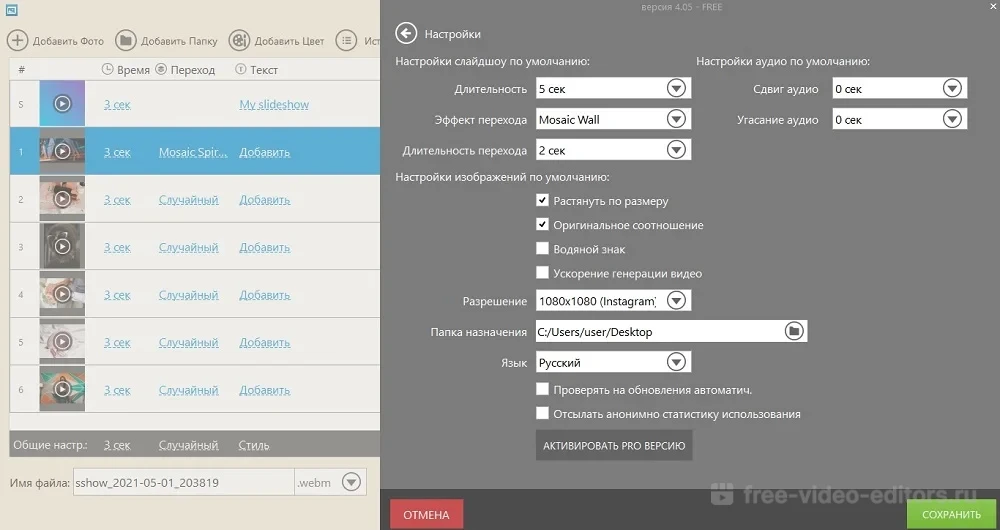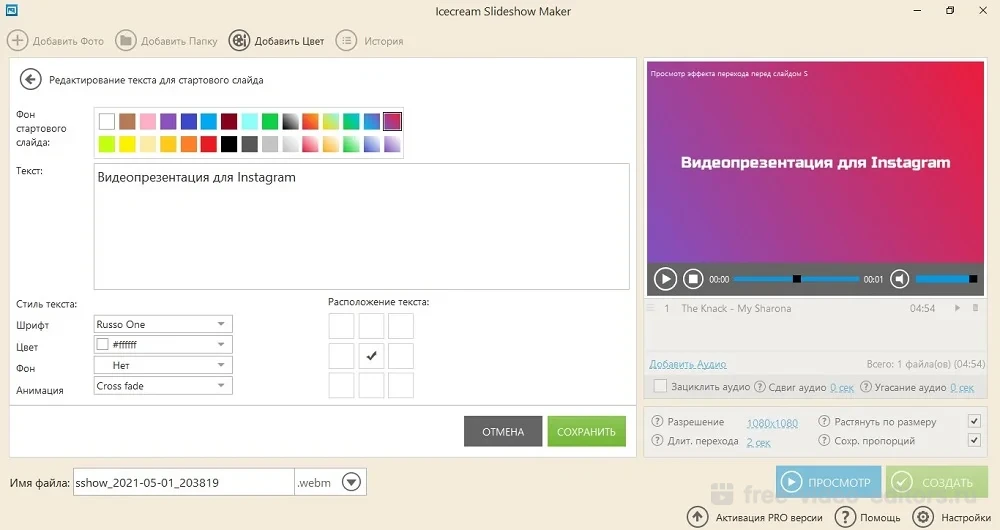4.2
Оценок: 6
(Ваша: )
4.2
Оценок: 6
(Ваша: )
IceCream Slideshow Maker скачать бесплатно
Скачать бесплатноОбзор IceCream Slideshow Maker
IceCream Slideshow Maker – программа для создания видеопрезентаций, слайд-шоу и музыкальных видеороликов из фотографий. Приложение распространяется по лицензии freemium, то есть пользователи могут использовать софт без оплаты с некоторыми ограничениями. Скачать IceCream Slideshow Maker бесплатно можно для компьютеров с Windows XP, 10, 7, 8 для 32 и 64-битных систем.
Программа работает со всеми форматами графических файлов и позволяет загружать изображения по одному или папкой. Добавленные фото можно сортировать по алфавиту либо применить случайный порядок. Приложение автоматически встраивает открывающие титры, которые можно настроить вручную, добавить текст и изменить фоновую заливку.
Пользователь может вручную установить длительность показа каждого изображения и выбрать анимационный переход для плавной смены кадров. На каждый слайд можно добавить заголовок или водяной знак, указать расположение текста, настроить анимацию, цвет и шрифт. Софт позволяет добавлять фоновую музыку, ее можно сдвинуть на определенное количество секунд, применить затухание и зациклить трек.
Ролик можно экспортировать в качестве вплоть до 4К, имеются готовые пресеты разрешения, в том числе для загрузки на Instagram. После того, как видеофайл будет сохранен на жесткий диск, его можно отправить напрямую на YouTube, в Google Drive и Dropbox.
Последнюю версию 4.04 IceCream Slideshow Maker на русском языке можно скачать и использовать полностью бесплатно в некоммерческих целях. Pro версия стоит 1990 рублей и дает такие преимущества, как экспорт в 4К, смена видеоформатов (в бесплатной версии поддерживается только WebM) и использование неограниченного количества разных фотографий.
Особенности
Системные требования
- Разработчик: Icecream Apps
- Версия: 5.14
- Тип лицензии: условно-бесплатная
- Цена: Slideshow Maker PRO 1990 р.; Купить
- Дата обновления: 2024
- ОС: Windows 11, 10, 8.1 и 7
- Русский: есть
- Размер дистрибутива: 100 Мб
- Процессор: Intel, AMD или любой другой подходящий процессор, 2.66 ГГц
- Оперативная память: 4 Гб
- Место на жестком диске: 5 Гб
Скачать IceCream Slideshow Maker

IceCream Slideshow Maker - ВидеоМОНТАЖ

Ответы на вопросы
1. Откройте приложение и в левом верхнем углу нажмите «Добавить фото». Чтобы загрузить директорию выберите «Добавить папку».
2. Выставьте параметры слайда: длительность, переход и текст. Чтобы изменять установки, кликайте по ним мышкой.
3. В правой колонке под окном плеера нажмите «Добавить аудио» и импортируйте фоновую музыку.
4. В нижней части программы в пункте «Имя файла» введите название ролика и установите видеоформат.
5. Нажмите «Настройки» в правом нижнем углу, чтобы установить длительность переходов и слайдов, разрешение и настройки аудио.
6. Нажмите «Создать», чтобы экспортировать клип.